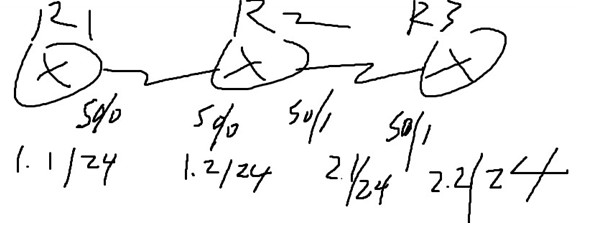
依旧是哥很雷人的拓扑
一、RIP是什么
RIP(Routing Information Protocols,路由信息协议)是使用最广泛的距离向量协议,它是由施乐(Xerox)在70年代开发的。当时,RIP是XNS(Xerox Network Service,施乐网络服务)协议簇的一部分。TCP/IP版本的RIP是施乐协议的改进版。RIP最大的特点是,无论实现原理还是配置方法,都非常简单。
度量方法
RIP的度量是基于跳数(hops count)的,每经过一台路由器,路径的跳数加一。如此一来,跳数越多,路径就越长,RIP算法会优先选择跳数少的路径。RIP支持的最大跳数是15,跳数为16的网络被认为不可达。
路由更新
RIP中路由的更新是通过定时广播实现的。缺省情况下,路由器每隔30秒向与它相连的网络广播自己的路由表,接到广播的路由器将收到的信息添加至自身的路由表中。每个路由器都如此广播,最终网络上所有的路由器都会得知全部的路由信息。正常情况下,每30秒路由器就可以收到一次路由信息确认,如果经过180秒,即6个更新周期,一个路由项都没有得到确认,路由器就认为它已失效了。如果经过240秒,即8个更新周期,路由项仍没有得到确认,它就被从路由表中删除。上面的30秒,180秒和240秒的延时都是由计时器控制的,它们分别是更新计时器(Update Timer)、无效计时器(Invalid Timer)和刷新计时器(Flush Timer)。
路由循环
距离向量类的算法容易产生路由循环,RIP是距离向量算法的一种,所以它也不例外。如果网络上有路由循环,信息就会循环传递,永远不能到达目的地。为了避免这个问题,RIP等距离向量算法实现了下面4个机制。
水平分割(split horizon)。水平分割保证路由器记住每一条路由信息的来源,并且不在收到这条信息的端口上再次发送它。这是保证不产生路由循环的最基本措施。
————————————————
基础实验:
R1上配置:
R1(config)#int s 0/0 R1(config-if)#ip add 192.168.1.1 255.255.255.0 R1(config-if)#no shutdown R1(config-if)#router rip R1(config-router)#network 192.168.1.0 |
R2上配置:
R2(config)#int s 0/0 R2(config-if)#ip add 192.168.1.2 255.255.255.0 R2(config-if)#no shutdown R2(config-if)#int s 0/01 Serial0/0, changed state to up R2(config-if)#int s 0/1 R2(config-if)#ip add 192.168.2.1 255.255.255.0 R2(config-if)#no shutdown R2(config-if)#R2 rip R2(config-R2)#Serial0/1, changed state to up R2(config-R2)#net 192.168.1.0 R2(config-R2)#net 192.168.2.0 R2(config-R2)#end |
R3上配置:
R3(config)#int s 0/1 R3(config-if)#ip add 192.168.2.2 255.255.255.0 R3(config-if)#no shutdown R3(config-if)#R3 rip R3(config-R3)# Serial0/1, changed state to up R3(config-R3)#net 192.168.2.0 R3(config-R3)#end |
最后用ping检查连通性,基础实验结束
6.27补充部分
被动接口 passive-interface 0/0 只接收rip更新,但不发送更新 --------------------------------------- rip v1和rip v2兼容性试验 no auto-summary 运行v2要关闭自动汇总 否则在边界自动汇总成有类 ip rip reveive version 1 2 同时支持v1和v2 |
RIP的防环机制
1.定义最大跳数 Maximum Hop Count (15跳)
2.水平分割 Split Horizon (默认所有接口开启,除了Frame-Relay的物理接口,可用sh ip interface 查看开启还是关闭)
3.毒化路由 Poizoned Route
4.毒性反转 Poison Reverse (RIP基于UDP,UDP和IP都不可靠,不知道对方收到毒化路由没有;类似于对毒化路由的Ack机制)
5.保持计时器 hold-down Timer (防止路由表频繁翻动)
6.闪式更新 Flash Update
7.触发更新 Triggered Update (需手工启动,且两边都要开 Router (config-if)# ip rip triggered )
当启用触发更新后,RIP不再遵循30s的周期性更新时间,这也是与闪式更新的区别所在。
RIP的4个计时器:
( 一个“└┘”代表30s)
更新计时器(update): └┘30
无效计时器(invalid):└┴┴┴┴┴┘180 (180s没收到更新,则置为possible down状态)
保持计时器(holddown): └┴╋┴┴┴┴┘180 (真正起作用的只有60s)
刷新计时器(flush): └┴┴┴┴┴┴┴┘ 240 (240s没收到更新,则删除这条路由)
如果路由变成possible down后,这条路由跳数将变成16跳,标记为不可达;这时holddown计时器开始计时。
在holddown时间内即使收到更优的路由,不加入路由表;这样做是为了防止路由频繁翻动。
什么时候启用holddown计时器: “当收到一条路由更新的跳数大于路由表中已记录的该条路由的跳数”
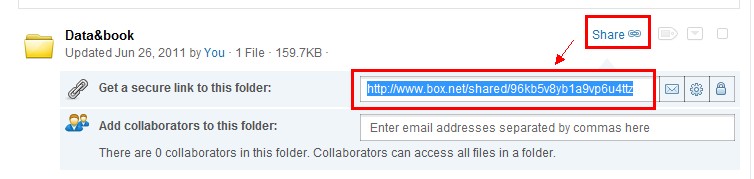





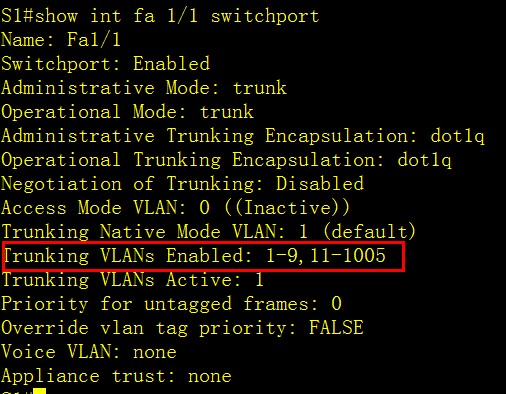




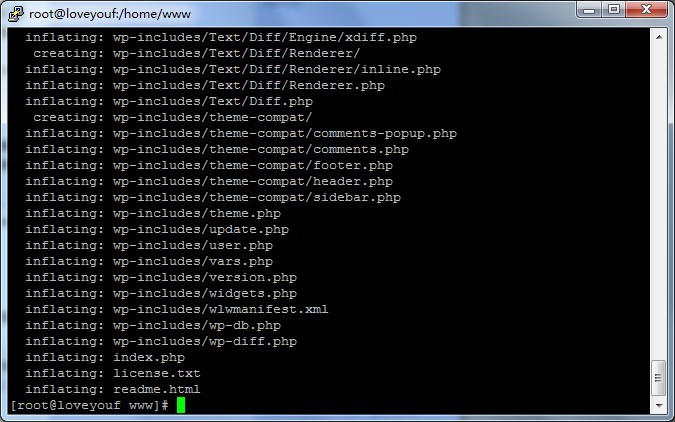
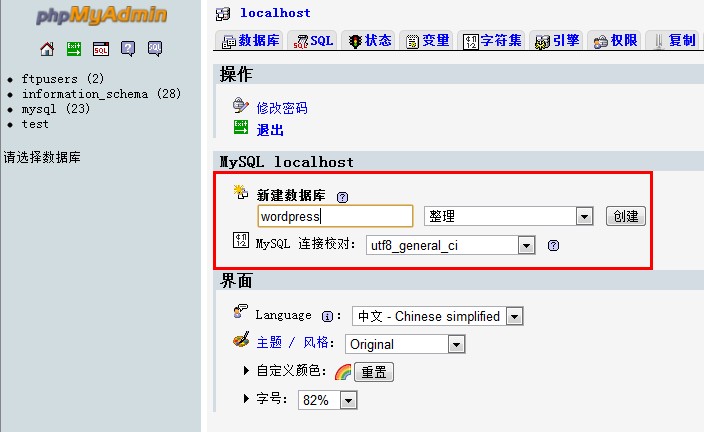


最新评论
Mr.Chou:18 19年入手的房子现在死的心都有了...
老何:不至于跌得这么狠吧
Andy烧麦:这些大厂都能提供必要的售后
王光卫博客:小米生态还是比较丰富
空空裤兜:在天猫买的利维斯顿,阿里智能APP...
林羽凡:我突然发现,你也记录了很多博文了。
菊座:小米的东西还行
zwwooooo:一般电器产品都jd,就是想售后身心
zwwooooo:能随便搞个公司玩玩也算是实力选手
大D:坚持就是胜利哈哈哈